Hur man får vissa kontakter att ringa på tyst Android

Om du vill få kontakter att ringa på tyst på din Android, justera bara Stör ej-undantag för favoritkontakter. Detaljer i artikeln.
Facebooks sociala nätverk Instagram är en känd datahoarder och dess cachade filer kommer att ta mycket av ditt lagringsutrymme. Detsamma gäller Facebook. Och, för att vara ärlig, det finns inget stort behov av det. Det betyder att du förmodligen kommer att vilja, då och då, rensa cachen på Instagram.
Båda beror på internetanslutningen så att cachelagra alla tillgängliga bilder och inlägg är inte en stor fördel. Visserligen kommer tidslinjer att laddas något snabbare men vi anser att detta inte är motiverat. De flesta av funktionerna är molnbaserade och att lagra så mycket data lokalt är, ärligt talat, skandalöst. Även i modern tid där 64 GB lagring är den lägsta standarden för de flesta enheter. Så idag ska vi prata om sätt att minska Instagrams monstruösa lagringsförbrukning genom att rensa den lokala cachen.
Innehållsförteckning:
Hur rensar jag min Instagram-cache på iOS eller Android?
1. Rensa Instagram-cache på Android
Nu är att rensa cache inte detsamma som att rensa data. Rensa cache rekommenderas alltid och du bör göra det ofta. Om du rensar data, å andra sidan, återställs din app helt så att du måste logga in igen.
Så hur rensar du data på Instagram för Android? Se först till att du känner till dina inloggningsuppgifter. Om du rensar data återställs appen och du uppmanas att logga in igen. Om du laddade ner några bilder eller videor från Instagram, se till att spara dem. Den här åtgärden tar också bort dem. Utöver det är det en ganska enkel uppgift.
Så här rensar du cache och data från Instagram för Android:
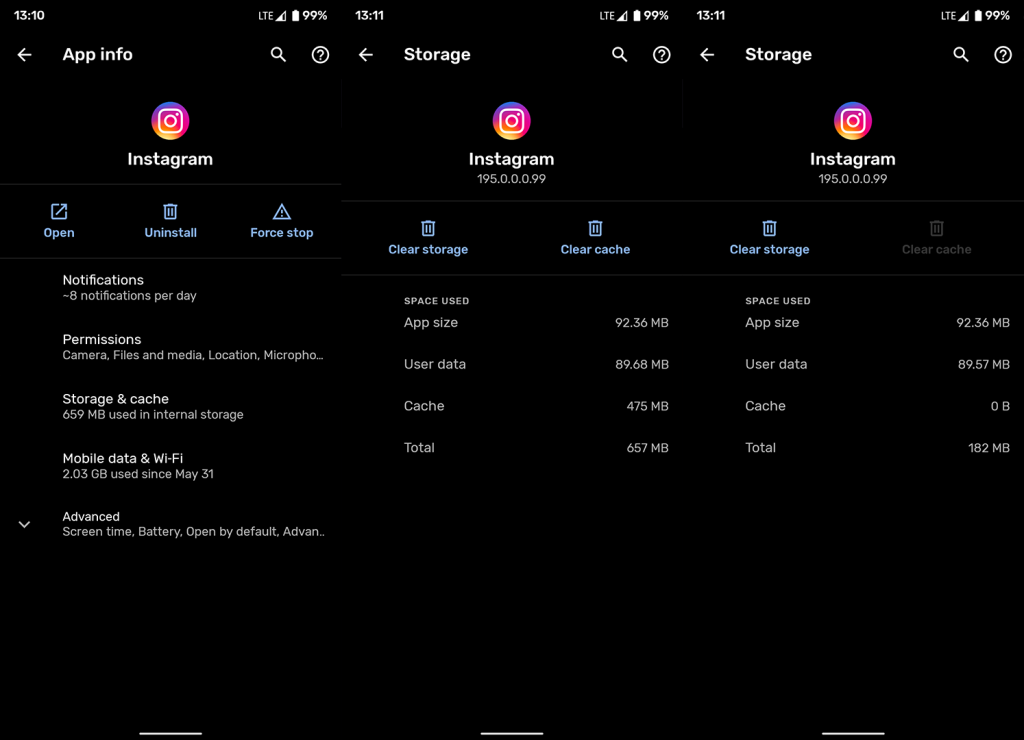
2. Hur man rensar Instagram-cachen och webbhistoriken på iOS
IOS tillåter inte att rensa data på samma sätt som du kan göra på Android. Det finns ett alternativ att ladda ner appen (ta bort en del lagringsdata som tagits av den) samtidigt som du behåller alla dokument och filer.
Så här laddar du av Instagram på iOS:
Men genom att ta bort och installera om appen får du samma resultat som att rensa data på Android. Du behöver bara inaktivera iCloud-säkerhetskopian för att undvika att återställa appen. Så här rensar du cachen på Instagram för iOS (installera om appen):
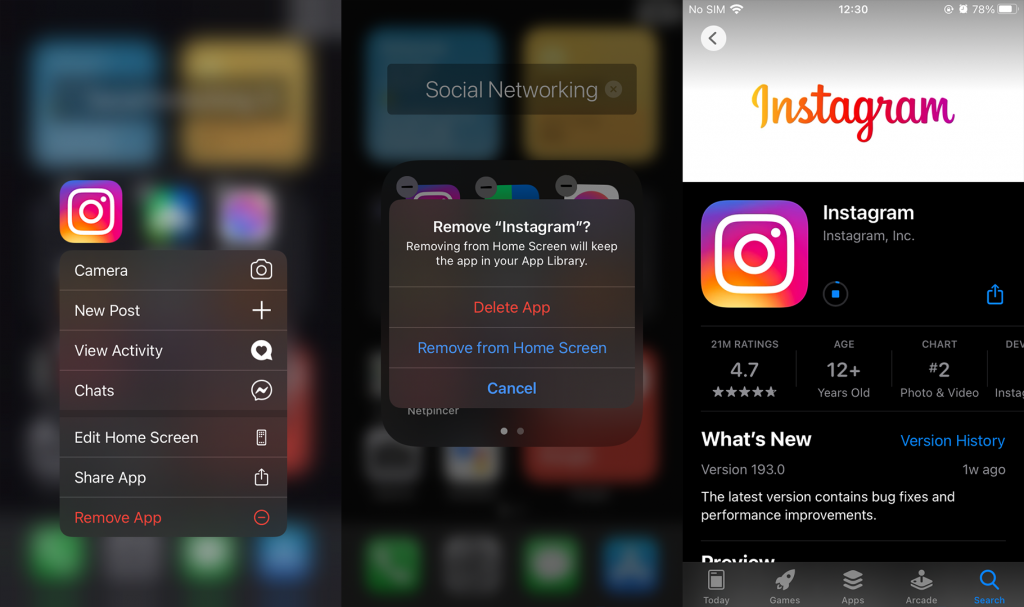
Om du navigerar till Inställningar > Allmänt > iPhone-lagring ser du att appen tar mindre lagringsutrymme.
Det är allt. Tack för att du läser och se till att dela dina tankar och frågor i kommentarsfältet nedan.
Öppna Instagram-appen.
På startskärmen trycker du på profilikonen. Detta kommer att finnas längst ner till höger, indikerat av din profilbild. [2]
Tryck på ☰ uppe till höger. Ett fönster kommer att dyka upp med fler alternativ.
Klicka på Din aktivitet . Detta kommer att visa all din aktivitet på ett ställe.
Klicka på Senaste sökningar . Det kommer att vara bredvid ett förstoringsglas.
Klicka på Rensa allt i det övre högra hörnet. Du kommer att kunna hitta alla dina senaste sökningar här.
Om du vill få kontakter att ringa på tyst på din Android, justera bara Stör ej-undantag för favoritkontakter. Detaljer i artikeln.
Om dina Android-appar fortsätter att stängas oväntat behöver du inte leta längre. Här kommer vi att visa dig hur du fixar det i några enkla steg.
Om röstmeddelandeavisering inte försvinner på Android, rensa lokal data, avinstallera appuppdateringar eller kontrollera aviseringsinställningarna.
Om Android-tangentbordet inte visas, se till att återställa appen genom att rensa lokal data, avinstallera dess uppdateringar eller inaktivera gester.
Om du inte kan öppna e-postbilagor på Android, ladda ner bilagan och appar som kan öppna den och försök igen. Återställ också Gmail eller använd PC.
Om du får felet Problem med att ladda widgeten på Android rekommenderar vi att du tar bort och lägger till widgeten igen, kontrollerar behörigheter eller rensar cacheminnet.
Om Google Maps inte pratar i Android och du inte hör instruktionerna, se till att rensa data från appen eller installera om appen.
Instruktioner för att ändra hårfärg med PicsArt på din telefon. För att enkelt och enkelt ändra hårfärgen på dina foton, här inbjuder vi dig att följa med.
LDPlayer: Android Emulator för Windows PC & Laptop, LDPlayer är en gratis Android-emulator på datorn. Oavsett om du är en dator eller bärbar dator är LDPlayer fortfarande tillgänglig
Om Gmail för Android inte skickar e-post, kontrollera mottagarnas inloggningsuppgifter och serverkonfiguration, rensa appens cacheminne och data eller installera om Gmail.








